
Mørke temaer er mer enn et uttrykk for smak og følelser. På enheter som bruker AMOLED-skjermer, kan mørke temaer hjelpe deg med å lagre litt batteri. For på AMOLED-skjermer vises ekte, heksesvart # 000000 ved å slå av pikselet helt. Jo mer svart på en AMOLED-skjerm, jo færre piksler får strøm og lys. Nå har noen apper AMOLED-svarte temaer. Noen telefoner har AMOLED-svarte systemtemaer, som Samsung Galaxy S8, og hvis de er tilgjengelige for telefonen din, er det utmerket.
For resten av oss er det alltid mørke startskjermtemaer, som er en utmerket øvelse i balanse, minimalisme og Android-oppfinnsomhet.
Kom til den mørke siden!
Bakgrunnsbilder

Android Oreo er her! La oss ha et mørkt mørkt bakgrunnsbilde for å feire vår nye, vakkert sjokolade mørke Android-maskot! Det er bare å plage deg, ber deg om å strekke deg ut og smake, ikke sant?
Android Oreo AMOLED

Batman Beyond var det første Batman-showet jeg så på som barn. Han vil alltid ha et spesielt sted i hjertet av hjertet mitt. Og denne bakgrunnen til Terry McGinnis i Gotham-mørket, bare synlig med sitt knallrøde flaggermus-symbol og to hvite, farlige øyne, får meg til å krølle meg på sofaen og se noen sesonger.
Verizon tilbyr Pixel 4a for bare $ 10 per måned på nye ubegrensede linjer
Batman Beyond AMOLED bakgrunnsbilde {.cta .large}
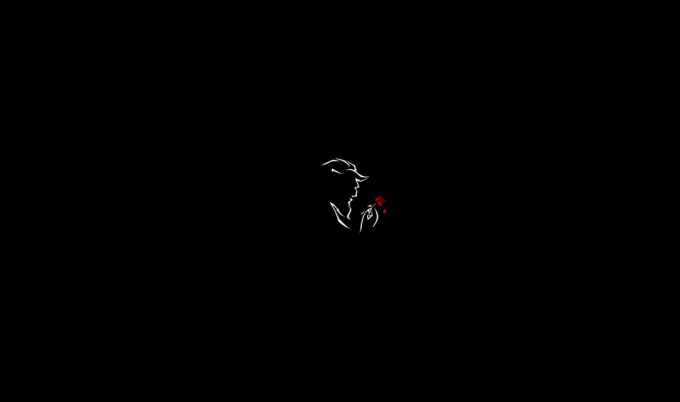
Dette Beauty and the Beast Minimalist Wallpaper av chrisaloo er et bevis på at noen ganger mindre er mer, og det tilfører også en luft av raffinement til den ofte triste verdenen av AMOLED-temaer. Vi har måttet justere fargebalansen og eksponeringen på dette tapetet litt for å sikre at den slår på så få piksler som mulig, men det er verdt det for et bakgrunnsbilde som sparer energi mens du inspirerer fortryllelse.
Beauty and the Beast Minimalist Wallpaper av chrisaloo (modifisert for AMOLED)

Tron er et franchise som ble laget for mørke temaer, med lysene på en lyssykkel og dens rytter som skjærer over startskjermen og avgrunnen på nettet med presisjon og kraft. Dette er et annet tapet vi har omtalt før, uansett er det også et bakgrunnsbilde som trengte at nivåene ble justert, både for å gjøre det AMOLED svart og for bedre å matche ikonpakken som kommer.
Tron Lightcycle (modifisert for AMOLED)

Hvis du vil ha så få piksler som mulig slått på, vil du ønske deg et helt, 100% Hex Black tapet. Det er ikke prangende, det er ikke stilig, men det er svart som avgrunnen, og det er klart til å brukes på startskjermen.
Black Hex Wallpaper av Siege36
Hvordan bruke bakgrunnsbilde
- Langt trykk på en åpen plass på startskjermen.
- Trykk på Bakgrunnsbilder.
-
Trykk på Velg bilde.



- Velg din nedlastet bakgrunnsbilde.
- Forsikre deg om at bildet ditt er sentrert på skjermen etter eget ønske.
-
Trykk på Sett bakgrunnsbilde.



Ikonpakker

Det er mange hvite ikonpakker der ute, men få har stilen og det store antallet støttede ikoner som Whicons av Randle. Whicons vil lyse opp flere piksler enn de neste ikonpakningene, men jeg er villig til å ta det av to grunner. For det første er det langt færre hull i appskuffen min med Whicons. For det andre finner jeg at Whicons er lettere å gjenkjenne, spesielt ved første øyekast, noe som betyr at jeg kan åpne appen min og bli ferdig med å slå av skjermen så mye raskere. Hvis du virkelig, virkelig ønsker å skyte færre piksler med Whicons, bør du vurdere å skru ned ikonskalaen på bæreraketten for å krympe ikonene dine.
Whicons går bare bedre med Batman Beyond og Beauty and the Beast bakgrunnsbilder.
Whicons av Randle

Vil du få rene ikoner med så få piksler opplyst som mulig? Du trenger Lines, en ikonpakke som består av konturer. Lines er en av de mest populære pakkene på Google Play, men selv for sin popularitet og stamtavle (Lines har eksistert lenge), er det ikke uten feil. Pakkenes maske for ikoner uten tema er dårlig, og en rekke system- og Google-ikoner som er inkludert i pakken er vintage, for å si det pent. Men hvis du vil ha så få piksler opplyst som mulig, er det vanskelig å slå den tynne hvite linjene ikonpakken.
Linjer av Nate Wren Design

For vårt Tron-tema trenger vi selvfølgelig noe ikon fra The Grid. Denne ikonpakken er en variant av linjer, men med en blå glød og subtil refleksjon for dybde. Som med Lines, har den noen eldre ikoner for noen Google-apper, og det er sikkert noen hull i app-skuffen din, men du bør kunne fylle docken din med vakre, elektriske blå ikoner.
The Grid av Nate Wren Design
Hvordan bruke en ikonpakke
- Åpne din ønsket ikonpakke.
-
Trykk på Søke om (ikonet med pilen i).


- Trykk på bæreraketten din.
-
Trykk på OK eller Søke om, avhengig av bæreraketten.


Hvis bæreraketten ikke er oppført i trinn 4, støtter kanskje ikke lanseringen din. Sjekk innstillingene for ikonpakker i den spesifikke bæreraketten, og hvis lanseringen ikke støttes, bør du vurdere ved hjelp av en annen bærerakett.
Hvordan bruke et individuelt ikon
- Trykk lenge på et ikon du vil endre.
- Trykk på Redigere.
-
Trykk på ikonvindu for å endre ikonet.



- Plukke ut ønsket ikonpakke.
- Trykk på åpen app ikonet øverst til høyre på skjermen for å gå inn i pakkens ikonvelger. Det er vanskelig å se det hvite ikonet på den hvite linjen for Whicons, men det er der.
-
Søk etter appikonet du ønsker å bruke, med søkelinje øverst på skjermen.



- Trykk på ønsket ikon.
-
Trykk på Ferdig.



Widgets og hvorfor vi ikke bruker dem
Nå er det normalt her vi ville bli widget-glade, men vi skal ikke gjøre det i dag. Se, de fleste AMOLED-sorte temaer er designet for å lyse opp så få piksler som mulig, og widgets vil lyse opp piksler for liten eller ingen reell fordel. Hvis vi vil se været, kan vi åpne vårt favorittvær-appen eller bare spør Google Assistant. Hvis vi vil kontrollere musikken vår, kan vi sveipe ned og bruke varselet.
Hvis du har en widget du absolutt får mye bruk av, bruk den gjerne. Etter alt dette er startskjermen. I ånden av AMOLED minimalisme forlater vi dem imidlertid utenfor guiden.
Mapper, appskuffer og bevegelser
Nå, i stedet for å gå overbord med widgets, skal vi tilpasse startskjermbildene for å få maksimal nytte av minimumspiksler. Det er flere måter vi kan gjøre dette på:
- Fjern widgets og Google-søkefeltet hvis startprogrammet ditt tillater det. Søkefelt kan se bra ut når de er ordentlig tema, men hvorfor tar det plass når du kommer til Google ved å trykke lenge på hjem-knappen?
- Bruk gestsnarveier for å erstatte app-snarveier på startskjermen. Samme funksjonalitet, null ekstra piksler.
- Noen bæreraketter lar deg slå av statuslinjen på startskjermen og tømme noen få piksler til. Jeg foretrekker personlig å se statuslinjen slik at jeg ikke bruker en klokke-widget til å se tiden, men til hver sin egen.
- Vi kan slå av det gjennomsiktige hvite dock-overlegget som ble brukt med Pixel-stil på noen bæreraketter som Action Launcher og Nova Launcher Disse overleggene er under Dock-innstillinger og er lett å deaktivere.
Startskjermmapper og hvordan du temaer dem
Startskjermmapper kan hjelpe deg med å klemme flere ikoner inn på startskjermen uten å gjøre det til et hav av ikoner, slik at du kan holde appene dine i nærheten og organisert mens du holder færre piksler på om gangen. Ved å fargelegge mappen bakgrunn svart, kan du faktisk slå av noen piksler på både mappeikonet og når du åpner selve mappen.
- Åpen Nova Innstillinger.
- Trykk på Mapper.
-
Trykk på Mappe bakgrunn.


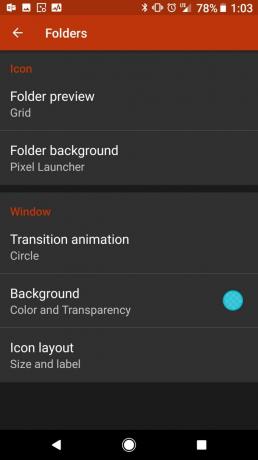
- Trykk på Pixel Launcher.
-
Trykk på under Window Bakgrunner.

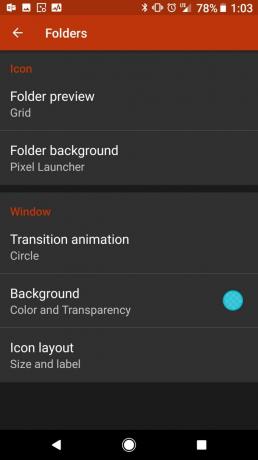
- Dra gjennomsiktigheten nederst i vinduet til 0%.
-
Trykk på Svart.


Slik temaer du mappen din i Action Launcher.
- Åpen Handlingsinnstillinger.
- Trykk på Rask tema.
-
Trykk på Mappeikon bakgrunn.



- Trykk på Svart.
- Trykk på OK.
- Trykk på Mappe- og lukkerbakgrunn.
- Trykk på Svart.
-
Trykk på OK.



Faktisk, mens du er i den Quicktheme-menyen, kan du ganske godt sorte ut bæreraketten din ved å bare gå ned hele menyen og sette alt til svart.
Hvor langt vil du gå?

Det er måter å få et mørkt tema ned til absolutte minimumspiksler. Noen brukere har helt erstattet snarveiene til appen på skjermen med gestsnarveier, slik at startskjermen er ren svart. Noen avstår fra app-snarveier helt og bare søker etter apper etter behov. Noen av oss er villige til å slå på noen ekstra piksler for en eller annen personlighet i vårt AMOLED-tema. Det avhenger av nivået på kreativitet og hengivenhet.
Så... hvor langt er du villig til å ta et mørkt tema?

Dette er de beste trådløse øreproppene du kan kjøpe til enhver pris!
De beste trådløse ørepluggene er komfortable, høres bra ut, koster ikke for mye og passer lett i lommen.

Alt du trenger å vite om PS5: Utgivelsesdato, pris og mer.
Sony har offisielt bekreftet at de jobber med PlayStation 5. Her er alt vi vet om det så langt.

Nokia lanserer to nye budsjett Android One-telefoner under $ 200.
Nokia 2.4 og Nokia 3.4 er de siste tilskuddene til HMD Globals budsjett for smarttelefoner. Siden de begge er Android One-enheter, vil de garantert motta to store OS-oppdateringer og vanlige sikkerhetsoppdateringer i opptil tre år.

Krydre smarttelefonen eller nettbrettet med de beste ikonpakningene for Android.
Å være i stand til å tilpasse enheten din er fantastisk, da det hjelper å gjøre enheten din enda mer av "din egen". Med kraften fra Android kan du bruke tredjepartsstartere for å legge til egendefinerte ikontemaer, og dette er bare noen av favorittene våre.
